
Använda Apple Intelligence i Mail på datorn
Apple Intelligence* gör det enklare än någonsin att hålla koll på mejlen. Utöver att använda Skrivverktyg till att skriva utgående mejl kan du använda funktionen Prioriterade mejl till att snabbt visa de mest brådskande mejlen, till exempel en middagsinbjudan samma kväll eller ett boardingkort. Smart svar hjälper dig att skriva ett snabbt svar som ser till att du har täckt allt. Du kan också visa sammanfattningar som automatiskt dyker upp i inkorgen och generera sammanfattningar av komplexa mejl och långa mejltrådar för att se alla viktiga detaljer.
Obs! Apple Intelligence är tillgängligt i macOS 15.1 eller senare på Mac-modeller med M1 eller senare. Kontrollera om Apple Intelligence är tillgängligt för din enhet och ditt språk i Apple Support-artikeln Krav för Apple Intelligence.
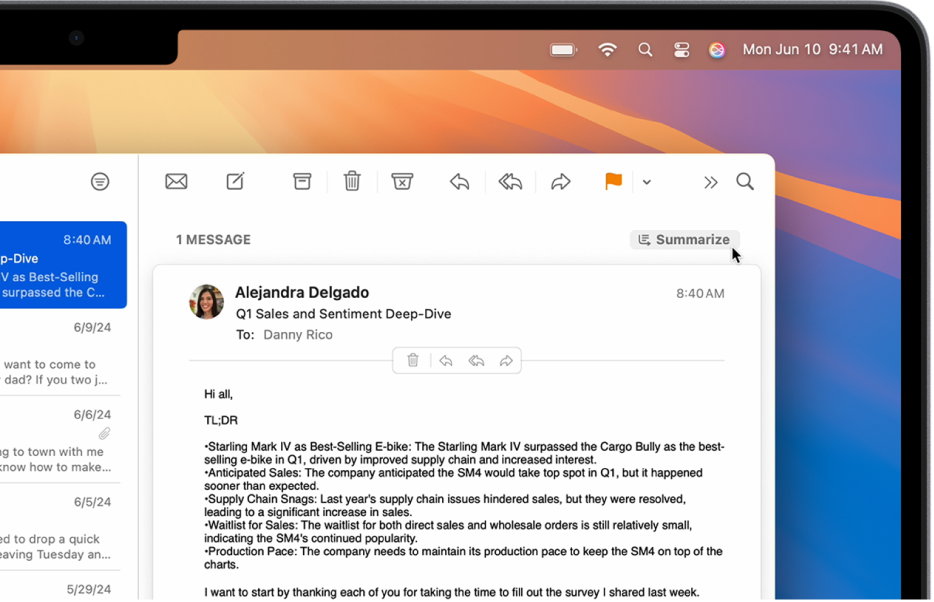
Visa prioriterade mejl i inkorgen
Öppna appen Mail
 på datorn.
på datorn.Klicka på en inkorg, välj View i menyraden och klicka sedan på Show Priority.
Tidskänsliga mejl visas överst i inkorgen.
Använda smarta svar i Mail
Öppna appen Mail
 på datorn.
på datorn.Klicka på ett mejl och klicka sedan på
 .
.Klicka på fältet Message och välj sedan ett föreslaget svar.
Apple Intelligence skriver ett svarsutkast i mejlet. Om du vill förfina svaret kan du läsa Använda Skrivverktyg med Apple Intelligence.
När du är redo att skicka svaret klickar du på
 .
.
Sammanfatta mejl
Apple Intelligence kan sammanfatta komplexa mejl eller hjälpa dig att komma ikapp i en lång mejltråd på nolltid. Följ bara dessa steg:
Öppna appen Mail
 på datorn.
på datorn.En kort sammanfattning visas automatiskt nedanför varje mejl i inkorgen.
Klicka på ett mejl och klicka sedan på Summarize.
Obs! Du kanske måste rulla till överkanten i mejlet för att Summarize ska visas.
En sammanfattning visas ovanför mejlet. Om mejlet ingår i en tråd blir innehållet i tråden sammanfattat.
Slå på eller stänga av sammanfattningar av mejl
När du slår på Apple Intelligence visas sammanfattningar automatiskt nedanför dina mejl. Du kan stänga av sammanfattningar och istället välja att se den första raden i de senaste mejlen.
Öppna appen Mail
 på datorn.
på datorn.Välj Mail > Settings och klicka sedan på Viewing.
Markera eller avmarkera Summarize Message Previews.